有些朋友习惯把音乐下载到U盘上然后接入到播放器中使用,所以在电脑上下载音乐的时候想一次性全部下载到U盘中,这样就免去了复制的麻烦,这里就给大家分享下《酷狗音乐》电脑版怎么下载歌曲到u盘的相关方法,希望对你有帮助!
酷狗音乐app在哪看鹿晗2022音乐会直播?有的小伙伴可能还不知道,下面就给大家带来预约观看直播的方法,赶紧打开手机试试吧!
1、打开酷狗音乐首页,在上方搜索框搜索歌手名。
2、进入到搜索页,点击“线上音乐会活动入口”。
3、进入到活动页,点击“立即预约”按钮。
4、进入到直播预约界面,点击“预约观看”按钮,即可预约观看直播。
平台:安卓
类型:其他
版本:v11.4.4
大小:116.43MB
更新:2024-07-27
网络通讯
42.70MB
媒体音乐
34.24MB
时尚购物
34.09MB
金融理财
46.43MB
小说阅读
69.30MB
成长教育
111.39MB
住宿驿站
27.77MB
41.54MB
摄影美学
41.66MB
棋牌扑克
211.83MB
角色扮演
268.20MB
休闲益智
45.91MB
145.30MB
73.84MB
141.71MB
传奇三国
201.42MB
85.64MB
战争塔防
68.28MB
渝ICP备20008086号-39 违法和不良信息举报/未成年人举报:linglingyihcn@163.com
CopyRight©2003-2018 违法和不良信息举报(12377) All Right Reserved
如何在《酷狗音乐》电脑版将歌曲下载至U盘
有些朋友习惯把音乐下载到U盘上然后接入到播放器中使用,所以在电脑上下载音乐的时候想一次性全部下载到U盘中,这样就免去了复制的麻烦,这里就给大家分享下《酷狗音乐》电脑版怎么下载歌曲到u盘的相关方法,希望对你有帮助!
酷狗音乐电脑版下载歌曲到u盘方法

1、首先需要先进入到酷狗音乐的主界面,进行登录,如果你是会员的话当然是更好,因为现在很多歌曲都有版权限制,想要进行下载必须要会员或付费来可以,如下图所示:
2、在上方的搜索栏中输入自己想要下载的歌曲名字或歌手名字,将会在下方出现相关的搜索结果,由于小编现在的账号不是会员,就为大家来演示下载不需要会员的歌曲吧,如下图所示:![《酷狗音乐》电脑版怎么下载歌曲到u盘]()
3、鼠标右键点击选择的那首歌曲,在新出现的下拉栏目中点击“下载”选项,或者直接点击歌曲右方的“下载”图标选项进行下载,在下载图标上显示蓝色VIP标识的图标则需要办理VIP会员才可以下载,如下图所示: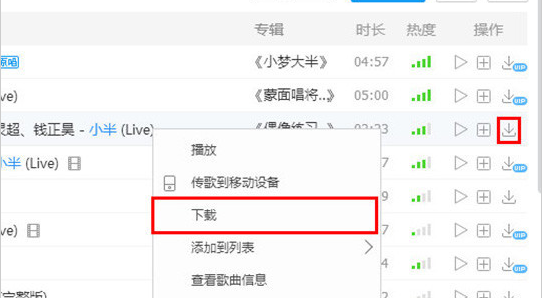
4、之后将会进入到下载窗口界面,选择合适的音质之后,可以将下载地址直接改为U盘所在的目录,如下图所示:![《酷狗音乐》电脑版怎么下载歌曲到u盘]()
5、用户也可以点击右方的“下载设置”选项进入到设置界面,在其中进行下载和歌词目录的更改,最后返回带上一层的页面点击“立即下载”进行下载,如下图所示:![《酷狗音乐》电脑版怎么下载歌曲到u盘]()
6、如果忘了更改目录就下载了怎么办呢?没关系,进入到已下载的界面,可以看到刚刚下载成功的歌曲,点击“打开文件所在目录”选项,如下图所示: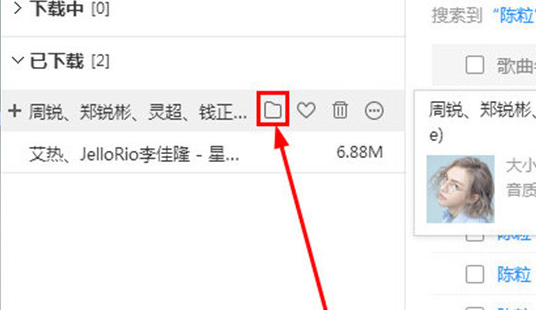
7、进入到歌曲下载的目录,直接将此歌曲拖动到U盘之中就OK啦!如下图所示:![《酷狗音乐》电脑版怎么下载歌曲到u盘]()
以上就是《酷狗音乐》电脑版怎么下载歌曲到u盘的全部内容了, 希望能够帮助到各位小伙伴。更多相关的内容各位小伙伴们可以关注,会一直给各位小伙伴们带来软件的教程!如果你对此文章存在争议,可在评论区留言和小伙伴们一起讨论。《酷狗音乐》独家直播鹿晗音乐会,震撼登场!
酷狗音乐app在哪看鹿晗2022音乐会直播?有的小伙伴可能还不知道,下面就给大家带来预约观看直播的方法,赶紧打开手机试试吧!
1、打开酷狗音乐首页,在上方搜索框搜索歌手名。
2、进入到搜索页,点击“线上音乐会活动入口”。
3、进入到活动页,点击“立即预约”按钮。
4、进入到直播预约界面,点击“预约观看”按钮,即可预约观看直播。
平台:安卓
类型:其他
版本:v11.4.4
大小:116.43MB
更新:2024-07-27
网络通讯
42.70MB
媒体音乐
34.24MB
时尚购物
34.09MB
金融理财
46.43MB
小说阅读
69.30MB
成长教育
111.39MB
住宿驿站
27.77MB
成长教育
41.54MB
摄影美学
41.66MB
棋牌扑克
211.83MB
角色扮演
268.20MB
休闲益智
45.91MB
棋牌扑克
145.30MB
休闲益智
73.84MB
角色扮演
141.71MB
传奇三国
201.42MB
棋牌扑克
85.64MB
战争塔防
68.28MB